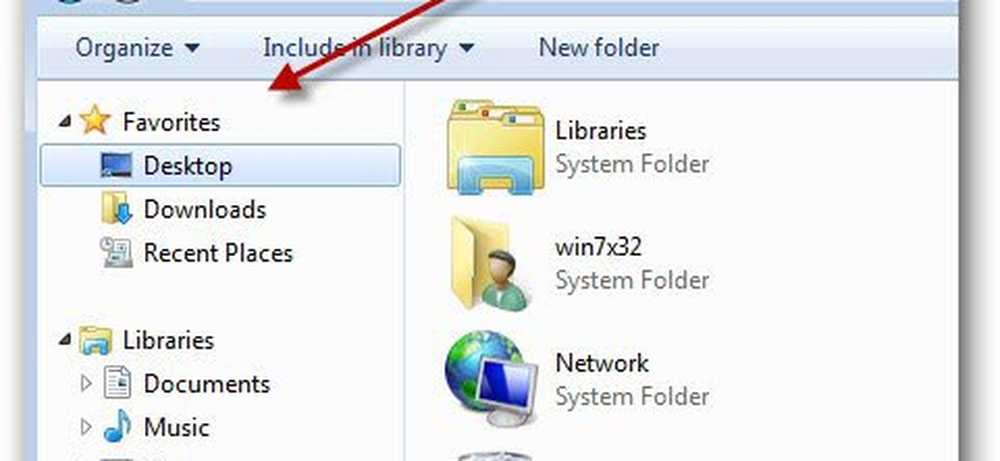Adăugați AirPlay-Like Mirroring pentru Mac-urile vechi și Windows

Potrivit Apple, există cerințe specifice caracteristicilor pentru unele dintre caracteristicile Mountain Lion. AirPlay Mirroring funcționează numai cu următoarele Mac-uri.
Necesită oa doua generație de televizoare Apple sau mai târziu. Sprijină următoarele modele Mac:
- iMac (Mid 2011 sau mai nou)
- Mac mini (Mid 2011 sau mai nou)
- MacBook Air (Mid 2011 sau mai nou)
- MacBook Pro (începutul anului 2011 sau mai nou)
Serios? My Mac a ratat cu greu reducerea acestei caracteristici noi în OS X Mountain Lion. Mai degrabă decât să vă faceți griji cu privire la achiziționarea de hardware nou, așa cum sunt sigur că Apple dorește, am început să caut o alternativă pentru o terță parte. Am găsit un program minunat numit AirParrot (Link Below) care umple vidul AirPlay Mirroring. Nu numai că funcționează cu Mac-uri mai vechi, cum ar fi Mac Mid 2010 meu, dar și PC-uri Windows. Joc început! Iată o privire la modul de utilizare a acestui utilitar.
Notă: Pentru a utiliza AirParrot Mirroring, trebuie să aveți un Apple TV (a doua generație) care rulează iOS 4.4 sau o versiune ulterioară conectată la aceeași rețea care este atașată la televizorul dvs. HDTV. De asemenea, asigurați-vă că AirPlay este activat pe Apple TV.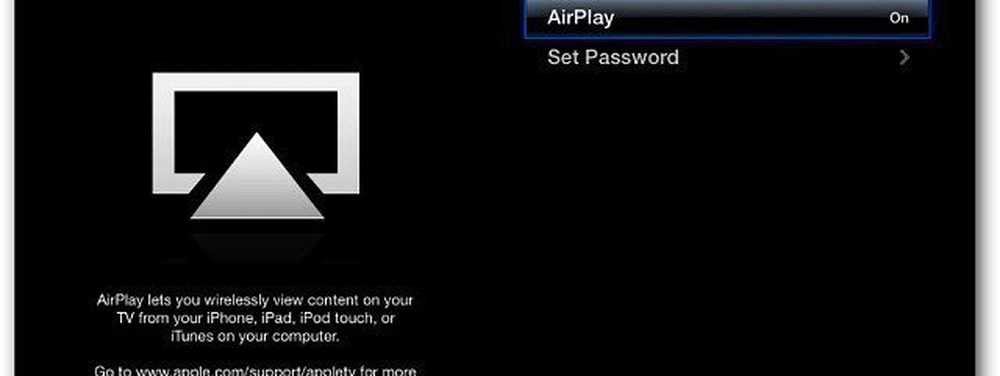
Instalați AirParrot. Apoi faceți clic pe butonul Try AirParrot. Acesta vă oferă 20 de minute la un moment dat în modul Trial, este de 9,99 USD pentru o licență completă - mult mai ieftină decât cumpărarea de hardware nou!
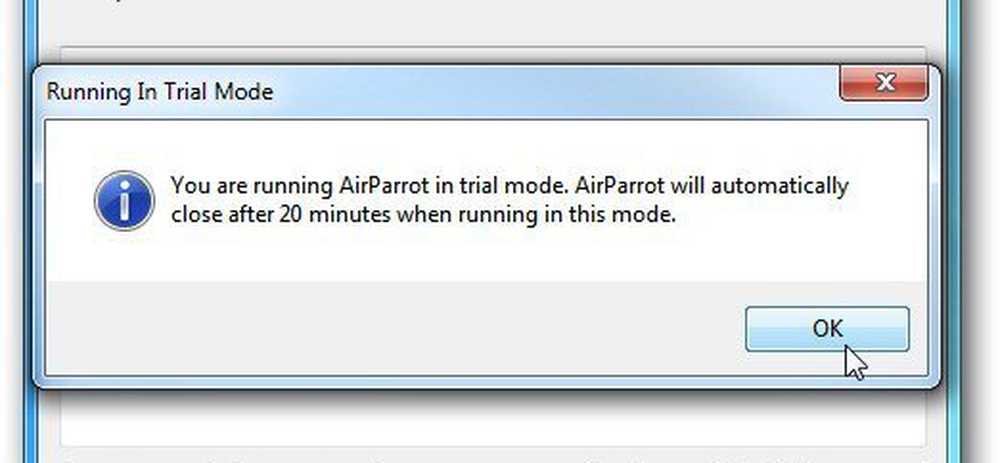
Faceți clic dreapta pe pictograma AirParrot din tava de sistem din Windows, alegeți monitorul pe care doriți să îl afișați și selectați Apple TV.
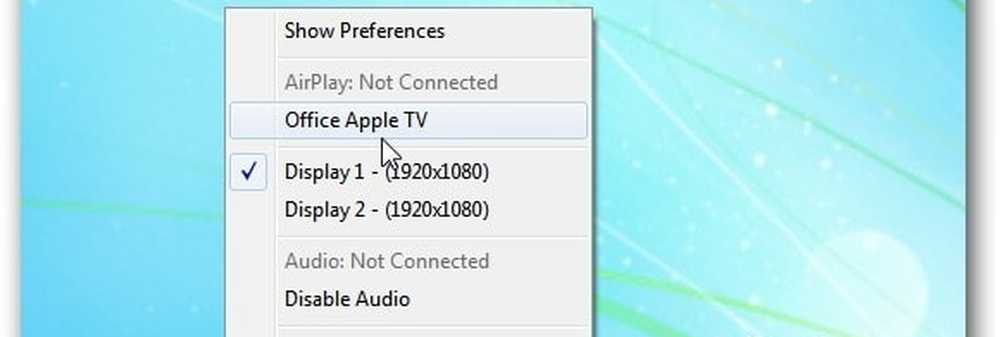
Pe un Mac, veți găsi pictograma AirParrot, unde pictograma AirPlay va apărea pe un Mac compatibil.
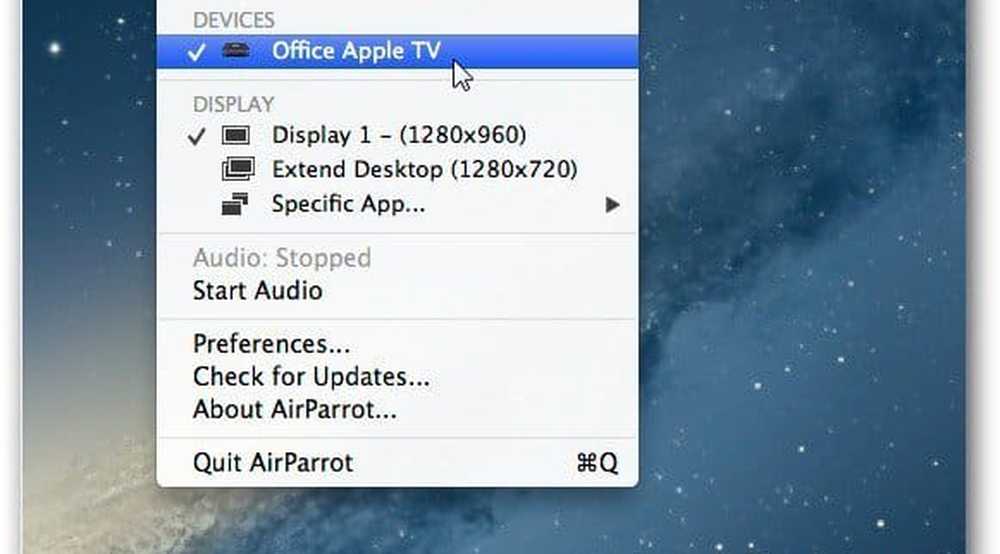
Dacă apare mesajul Firewall al sistemului, faceți clic pe Permiteți accesul.
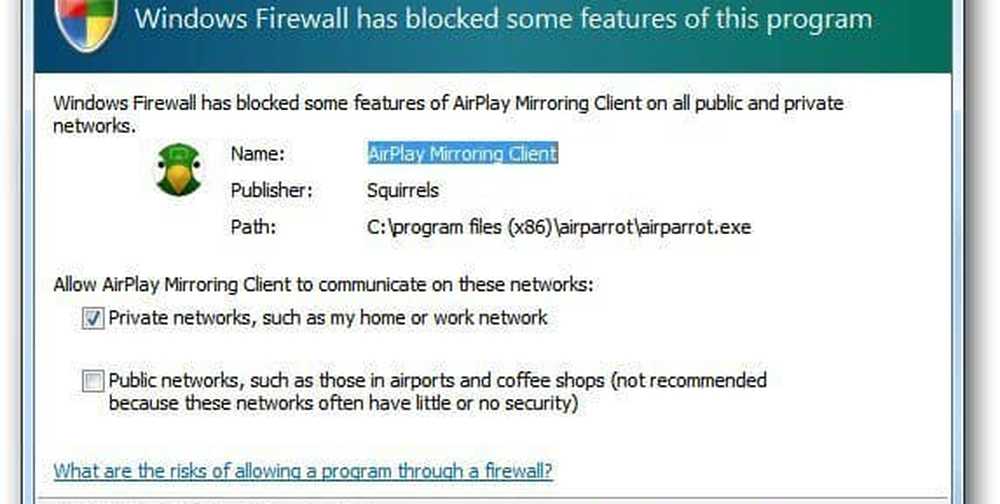
Apoi, ecranul computerului dvs. va apărea pe televizorul dvs. HD prin intermediul televizorului dvs. Apple. Puteți să-l utilizați pentru a vă oferi o prezentare sau, mai important, pentru a vă bucura de videoclipurile preferate de pe PC sau de pe Mac pe televizorul dvs. de mare ecran.

Există câteva preferințe în care puteți regla calitatea videoclipului, puteți afișa cursorul mouse-ului pe HDTV sau îl puteți forța în modul 1080p pentru un televizor Apple (a treia generație).
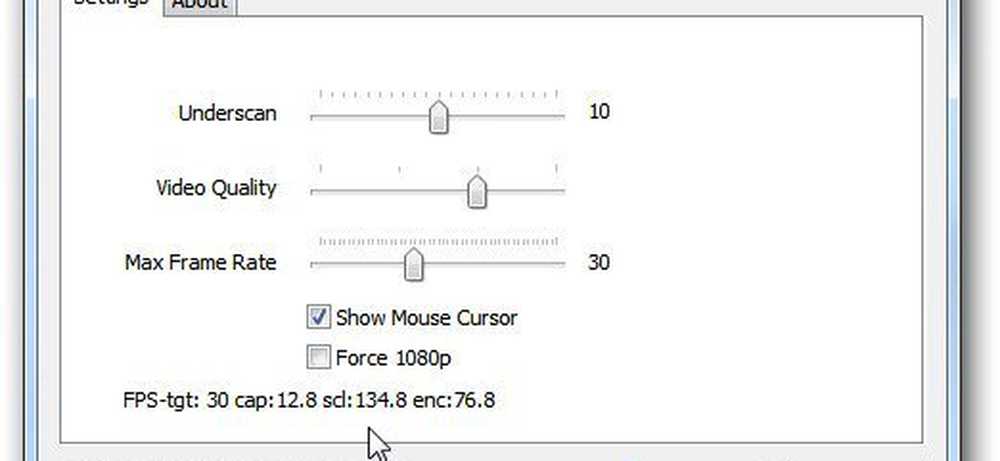
În testele mele, calitatea generală a videoclipurilor a fost bună de la calculatorul meu Mac și PC printr-o varietate de playere media. Dar sunetul era mai mic decât stelară în rețeaua mea WiFi. În prezent, suportă numai modul stereo, așa că nu vă așteptați la un sunet surprinzător de sunet 5.1 sau mai bun. Se pare că sacrifică calitatea audio pentru transmiterea în flux a videoclipului. Am redat sunetul prin difuzoarele PC-ului, care au sunat mult mai bine, dar nu era în sincronizare cu videoclipul.
Nu am putut compara AirParrot cu AirPlay Mirroring în OS X Mountain Lion, dar dacă aveți, lăsați un comentariu și spuneți-ne. Dacă doriți să utilizați funcția AirParrot Mirroring pentru prezentări, aceasta va funcționa foarte bine. Dacă îl utilizați pentru a transmite în flux videoclipuri de pe computerul dvs. HDTV, videoclipul este acceptabil, dar sunetul nu este foarte bun. Dar, pentru $ 10, este o afacere bună pentru obținerea caracteristicii Mirroring pe calculatorul dvs. Mac sau Windows.
Descărcați AirParrot pentru Windows și OS X
Iată un scurt videoclip care arată AirParrot în acțiune.
[vimeo 43402166 w = 580 h = 300]